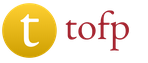Что делать, если перестал работать сенсор - тачскрин на iPhone? Почему тормозит iPhone и как его можно ускорить.
Некоторым счастливым владельцам Айфонов порой приходится сталкиваться с довольно неприятной проблемой – глючит сенсор на iPhone 5S. Проявлений может быть множество и причин тоже. Но, не суть дела, важней знать, что же теперь делать.
Иногда можно обойтись собственными силами, а в некоторых особо сложных случаях без похода в ремонтную мастерскую не обойтись. Поэтому чтобы решить, нести ли аппарат на ремонт или героически спасти его самостоятельно – необходимо разобраться, в чём заключается проблема и чем она вызвана.
Итак, основные признаки неполадок в сенсорном экране Айфона:
- Экран не реагирует на прикосновения или реагирует только в определённых областях. Это может происходить постоянно или только время от времени;
- Реакция на касание происходит с задержкой;
- Смартфон начинает жить своей жизнью: читать китайские блоги, звонить принцу Монако, а также слать пошлые SMS друзьям, родным и начальнику;
- Для каждого проявления есть свои причины, и, естественно, чтобы устранить неполадки, необходимо выяснить, почему это произошло.
Почему не работает сенсорный экран?
Если сенсор полностью не реагирует на прикосновения, то, вероятно, это вызвано механическим повреждением, например, при падении. Также это может быть спровоцировано проникновением воды внутрь корпуса.

Но, не исключено, что проблема заключена в ОС, особенно если экран не работает лишь частично. Причиной глюка операционной системы может оказаться банальный сбой/временное зависание или некорректное обновление.
Также отключение или сбой в работе сенсора способна вызвать определённая программа, как правило, скачанная из неизвестного источника. И, необязательно, что она «плохая» – просто она может быть несовместима с текущей версией оси или, вообще, быть вне закона у разработчиков Apple.
Если Айфон 6 или 5с неожиданно обзавёлся искусственным разумом, и «восстание машин» приняло нешуточные обороты, то, вероятно, это работа вируса. Раньше никакой заразы для мобильных устройств не существовало, но эти времена давно прошли. Часто это вирус «Автокликер».
Если экранный модуль уже меняли – не исключено, что его поставили неправильно, что-то повредили при этом или он сам по себе некачественный. Тут без вариантов – нести его обратно горе-мастеру.
Что ещё может повлиять на работу экрана?
- Матрица экрана дала сбой;
- Произошла поломка одной из деталей аппарата, например, соответствующей микросхемы;
- Внутреннее загрязнение и, как следствие, короткое замыкание
В последних случаях без профессиональной помощи не обойтись, а в остальных случаях есть шанс справиться самостоятельно.
Что делать, если плохо работает сенсор на iPhone?
Самый первый работающий шаг – перезагрузка устройства. Это относится к любой электронике. В случае с айфоном нужно на протяжении 10-15 секунд удерживать кнопки Home и включения. После этого аппарат перезагрузится, и, возможно, всё начнёт работать.
Если не помогает, то потребуются более радикальные методы – полный возврат к заводским настройкам или откат последних обновлений. При этом всё данные будут очищены, поэтому стоит сделать бэкап на компьютер, прежде чём приступать к этой процедуре.
Также, не исключено, что под защитную плёнку экрана, особенно если она наклеена некачественно, попала грязь. Тогда нужно снять её, протереть его и наклеить новую.
Иногда, после падения, на защитном стекле появляются микротрещины, и в пространство между стеклом и экраном попадает воздух и влага. На тачскрине появляется окисная плёнка, и он перестаёт реагировать на команды или делать это плохо. Здесь без вариантов – стекло снимается, экран протирается и ставится новая защитная поверхность.

Дело может быть и в бампере, который иногда наезжает на экран. Поэтому если без него всё работает нормально – защитный аксессуар нужно поменять на более подходящий.
Как уже упоминалось – на работу оси может повлиять определённая программа. Например, приложение Zillow приводит к подобным следствиям, особенно, на iPhone 5S.
Ну и напоследок – в смартфонах не предусмотрена система охлаждения, поэтому, когда процессор перегревается, например, в жаркий летний день, то будет срабатывать защита, которая отключает функционал управления. Тут нужно просто выключить аппарат и дать ему немного остыть.
Как не допустить?
Если ничего не помогло – придётся отправляться в ближайшую мастерскую. А там либо произведут, вероятно, недешёвый ремонт, либо предложат заменить устройство на новое.
Поэтому лучше соблюдать нехитрые правила, которые значительно снизят риски подобных поломок.
Для этого нужно:
1 Беречь смартфон от влаги. Не оставлять его рядом ёмкостями с водой, пользоваться им в бане или на рыбалке (во всяком случае, быть при этом предельно осторожным), а также не разговаривать по нему под снегом или дождём (влага неминуемо будет попадать в корпус или под защиту экрана). Здесь выручит гарнитура. 2 Не стоит говорить, что крайне нежелательно его ронять. Для дополнительной защиты лучше носить любимую игрушку в чехле, даже если это выглядит не очень приглядно. 3 Не все бамперы и защитные плёнки выполняют свои функции, а порой производят обратный эффект. Под некачественную плёнку попадает грязь, которая царапает сенсор, а неподходящий бампер сам будет истирать корпус, и порой даже мешать работе экрана. 4 Нельзя носить аппарат без чехла в кармане вместе с металлическими предметами: ключами, мелочью, брелоками и т.д.Заключение
В некоторых случаях предложенные советы помогают, но можно с уверенностью сказать, что если сенсор начал работать с перебоями, то, вероятно, это продолжится и в дальнейшем.
Приветствую всех и вся! Не хотелось писать заголовок статьи именно так, но другое слово, кроме как «глючит», подобрать очень тяжело. Уж очень емко (богат и красив могучий русский язык!) оно описывает все возможные проблемы с экраном, который живет сам по себе - нажимаются кнопки клавиатуры, листаются рабочие столы, запускаются приложения, и все это без вашего ведома. Да и сам дисплей при этом не реагирует на нажатия!
Казалось бы, ситуация фантастическая и где-то даже мистическая, но... на самом деле, ничего странного в этом нет - все имеет логичное объяснение. Какое? Сейчас все узнаем! Но для начала давайте определимся, после каких действий экран вашего iPhone или iPad может начать жить своей жизнью, творить хаос, беспредельничать по полной программе и пугать своего владельца.
Этих действий не так уж и много:
- Обновление прошивки.
- Физические повреждений (падение, удар, попадание влаги).
- Замена или ремонт дисплея (возможны нюансы).
Вот и все. Хотя нет, есть еще один вариант - ничего из вышеперечисленного не происходило, а экран неожиданно начал «глючить».
Начнем с общей подготовки устройства, которая поможет исключить некоторые стандартные моменты, из-за которых тачскрин ведет себя таким, непонятным образом:
- Если на устройство приклеена пленка или стекло, снимите их.
- Тщательно протрите экран мягкой тканью. Не используйте специальные жидкости для протирки, иногда они могут просто испортить олеофобное покрытие.
- Чтобы исключить программную проблему и ошибки в iOS, сделайте .
Да, все что перечислено выше, достаточно банально, но может помочь. Однако это далеко не все действия, которые можно выполнить для того, чтобы наладить работу дисплея.
И первое, на что стоит обратить внимание - неоригинальные блоки питания и Lighting-провода. Хотя скорей речь пойдет все-таки о проводах (сам адаптер, как правило, не сильно влияет на работу устройства). Вот они - да, могут попортить нервы.
Один раз я сам столкнулся с таким и видел, как телефон у человека заряжался и при этом периодически зажигался, разблокировался экран, нажимался сам по себе, печатались символы на клавиатуре. Честно говоря, я сильно удивился, каким образом iPhone еще не позвонил куда-нибудь самостоятельно!?
После короткого разговора выяснилось, что человека это хоть и напрягает, но покупать оригинальный провод он просто не хочет (я его редко использую, и так сойдет!). Тот факт, что самопроизвольные нажатия дисплея это еще не самое страшное, что может произойти, и уж батарейку то точно скоро придется менять, его не интересовало.
Вывод первый: если дисплей iPhone живет своей жизнью и не реагирует на нажатия только во время зарядки, с большой вероятностью виновато зарядное устройство. Меняйте и используйте только сертифицированные аксессуары.
Если с зарядником все ок, то стоит перейти к следующей причине - это некачественные модули дисплея. Их стало просто огромное количество, но этому есть объяснение:
- Многие модели пользуются просто бешенной популярностью, например iPhone 5S.
- Китай всем поможет.
Вот вам и большое количество экранов разной степени качества. Причем они могут устанавливаться как во время ремонта, так и на «новые» (на самом деле восстановленные непонятно где) iPhone. И если вам не повезло, и экран установлен совсем уж «левый», то случайные нажатия и прочие радости жизни обеспечены.

Кстати, характерной особенностью данного дефекта становится то, что после блокировки\разблокировки устройства все приходит в норму, но на некоторое время, а затем опять начинает «глючить». Проявиться это может как сразу после ремонта\замены, так и после обновления iOS. Как поступить в этом случае? Варианта два:
- Установить нормальный дисплей.
- Попробовать приклеить пленку или стекло.
Самое интересное, что некоторые мастерские, зная о том какого качества дисплей они устанавливают, при замене модуля, «в подарок» наклеивают наклейку на экран. Частенько это делается как раз для того, чтобы дисплей iPhone или iPad вел себя корректно и не жил своей жизнью. Гениальный ход! Разница между хорошим и плохим экраном - большая, а цена пленки - маленькая. И все довольны: клиент думает, что сервис хороший - даже пленку приклеил, а сама мастерская выиграла в деньгах.
Вывод второй: если дисплей iPhone «глючит», скорей всего он просто не очень хорошего качества. Необходима замена. Есть и более бюджетное решение, которое помогает многим - наклейка пленки (стекла). С iPad ситуация полностью аналогична, только клеить тяжелее:)
Есть еще одна причина при которой тачскрин может вести себя странно. Но здесь правильнее будет говорить о том, что он вообще не будет обрабатывать нажатия, а не «всего лишь» срабатывать не в том месте.

Возможно, речь идет о контроллере сенсора дисплея и это очень грустно. Повредиться он может в случае падения, ударов, попадания влаги внутрь гаджета и отсутствию . Лишь немногие сервисные центры обладают навыком его перепайки (процедура делается для того, чтобы не менять всю системную плату целиком). Ну и денег это тоже стоит соответственно - конечно дешевле, чем полная замена платы, но все же...
Вывод третий: самая тяжелая неисправность, при которой дисплей iPhone нажимается сам по себе - это поломка контроллера сенсора экрана. По сравнению с предыдущими проблемами встречается редко, а исправляется намного тяжелее.
Вот такой вот неприятный вывод под конец статьи...
Однако, я очень надеюсь, что все «глюки» экрана вашего iPhone вылечатся элементарной заменой зарядного устройства, провода, ну или в крайнем случае, наклейкой пленки или стекла. И до сложного ремонта в сервисном центре дело не дойдет. Пусть будет именно так!
P.S. А чтобы повысить шансы на благополучный исход - ставьте «лайк» и жмите на кнопки социальных сетей, +50% к удаче гарантировано:)
P.S.S. И конечно, если есть вопросы или дельные советы как победить «глючащий» дисплей - обязательно пишите в комментарии!
Очень часто клиенты приходят в наш сервис с проблемой, когда не работает сенсор на iPhone. У наших посетителей становится актуальным ряд вопросов:
1. Из-за чего поломка возникла?
2. Как поломку устранить? Можно ли самостоятельно починить Айфон?
3. Где есть видео инструкция по устранения поломки и можно ли ее просмотреть?
Мы готовы дать ответы на эти вопросы. Научим вас делать диагностику и самостоятельно технику чинить.
Для восстановления работоспособности аппарата вам необходимо знать:
ТОП причин, из-за которых на iPhone не работает сенсор
|
Важно:
Акция! Снижена цена на 50% помечена словом «Акция», действует до конца этого месяца
1. Как запчасть iPhone от копии; |
Стоимость установки детали в нашем сервисном центре: |
|||||||||||
| Наименование запчастей | X цена |
8/8 Plus цена |
7/7 Plus цена |
6s цена |
6s Plus цена |
6 цена |
6 Plus цена |
5S/SE/5C/5 цена |
Цена установки в руб. |
Время ремонта | ||
| Стекло | 8900 Акция! Акция до воскресения |
2400 Акция! Акция до воскресения |
1800/1900 Акция! Акция до воскресения |
1300Дисплей со стеклом (Оригинал ) Качество 100% | 25500 Акция! Акция до воскресения |
9400 Акция! Акция до воскресения |
6000/9300 Акция! Акция до воскресения |
4800|||||
| Дисплей со стеклом (Копия ) Качество 80% | 14400 5300/6300 1900/2100 3300 3300 1500 2300 1100 490||||||||||||
| Аккумулятор Оригинал | 1480 | 1480 | 1100 | 1100 | 1100 | 950 | 950 | 950 | 499 | 20 минут | ||
| Аккумулятор Копия Акция! | 700 | 700 | 700 | 700 | 700 | 700 | 700 | 700 | 499 | 20 минут | Задняя камера | 4500 | 3900/3450 | 2600/2900 | 850 | 900 | 750 | 700 | 500 | 499 | от 2х часов |
| Pазъем питания со шлейфом Акция! | 450 | 450 | 450 | 450 | 450 | 450 | 450 | 450 | 499 | 30 минут | Кнопка включения со шлейфом | 420 | 420 | 450/420 | 450 | 420 | 450 | 420 | 420 | 499 | 30 минут |
| Кнопка home (корпусная часть) | 450 | 450 | 450 | 420 | 450 | 420 | 450 | 450 | 499 | 10 минут | Кнопка home (внутренняя часть: шлейф с компонентами) | 490 | 450/490 | 490 | 450 | 490 | 450 | 450 | 490 | 499 | 20 минут |
| Динамик | 290 | 490/290 | 290 | 490 | 290 | 490 | 290 | 290 | 499 | 20 минут | ||
| Микрофон | 290 | 290 | 290 | 290 | 290 | 290 | 290 | 290 | 499 | 30 минут | ||
| Задняя крышка | 3900 | 3690 | 3690 | 2950 | 3100 | 2500 | 2700 | 1900 | 250 Акция! | от 30 минут | ||
| Антена GSM | 450 | 450 | 450 | 450 | 450 | 450 | 450 | 450 | 499 | 30 минут | ||
| Антена WiFi | 450 | 450 | 450 | 450 | 450 | 450 | 450 | 450 | 499 | 30 минут | ||
| Модуль WiFi | 1500 | 450/1500 | 1500 | 450 | 1500 | 450 | 1500 | 900 | 499 | от 1го часа | ||
| Контроллер звука | 800 | 800 | 800 | 800 | 800 | 800 | 800 | 800 | 499 | от 2х часов | Контроллер питания | 1200 | 1200 | 1200 | 1200 | 1200 | 1200 | 1200 | 1200 | 499 | от 2х часов |
Перед тем, как начать осуществление ремонта, Айфон следует продиагностировать. Как это делается, мы в разделе контроля качества показали. Как только определите, почему сенсор плохо работает, можно будет приступать к следующему этапу.
Видео инструкция: устранение поломки
Мы сняли видео о том, как ремонтировать технику. Вы увидите, как правильно это делать.
Остальные видео вы можете посмотреть в разделе контроль качества
Как только со всей информацией вы ознакомитесь, можете принять правильное решение:
1. Приносите телефон в сервисный центр, где замена сенсора на Айфоне проводится высококвалифицированными специалистами. Они смогут качественно повреждение устранить. Мы показали. Как сделать контроль качества.
2. Самостоятельно чините аппарат. Если вы уверенны в том, что сможете все сделать. Заказывайте у нас нужные запчасти и инструменты.
 Иногда владельцам Айфонов 6, 6+, 5, 5S, 5C, 4, 4S приходится сталкиваться с проблемами в работе их телефонов. Например, бывает, вообще не работает сенсор на iPhone или же не работает часть сенсора iPhone. Согласитесь, решить данную проблему в домашних условиях нереально. Во-первых, нужно продиагностировать аппарат и установить причину неисправности. Во-вторых, нужно иметь все-таки хоть какие-нибудь навыки и разбираться в современной электронике (а продукция Apple особенная по своей конструкции).
Иногда владельцам Айфонов 6, 6+, 5, 5S, 5C, 4, 4S приходится сталкиваться с проблемами в работе их телефонов. Например, бывает, вообще не работает сенсор на iPhone или же не работает часть сенсора iPhone. Согласитесь, решить данную проблему в домашних условиях нереально. Во-первых, нужно продиагностировать аппарат и установить причину неисправности. Во-вторых, нужно иметь все-таки хоть какие-нибудь навыки и разбираться в современной электронике (а продукция Apple особенная по своей конструкции).
Согласитесь, решить данную проблему в домашних условиях нереально. Во-первых, нужно продиагностировать аппарат и установить причину неисправности. Во-вторых, нужно иметь все-таки хоть какие-нибудь навыки и разбираться в современной электронике. В-третьих, как говорится, не навредить. Поэтому мы настоятельно рекомендуем обращаться только к профессионалам, только к знающим свое дело специалистам. Они не только быстро и эффективно устранят проблему, но и проведут действия, когда необходима замена сенсора iPhone. И чем быстрее Вы на это решитесь, тем лучше для Вас, так как по истечению времени исправить поломку будет сложнее и соответственно дороже.
Если не работает сенсор iPhone или плохо работает сенсор iPhone другой модели, как правило, это связано с такими факторами
1. Замена сенсора iPhone необходима в случае неисправности его самого. Это считается наиболее распространённой причиной плохой работы устройства.
2. Не работает сенсор iPhone 6, 6 Plus, 5, 5S, 5C, 4, 4S, когда вышла из строя микросхема управлением тачскрином. Данная ситуация бывает крайне редко, но все-таки она имеет свой факт существования.
3. Удар, попадание влаги могут повлечь за собой:
Повреждения шлейфа экрана;
Коррозию на разъеме дисплея или на разъеме печатной платы, где подключается экран;
Повреждения дорожки печатной платы и т.д.
Для выявления данных проблем нужно делать диагностику, которую мы предоставляем бесплатно.
Цены на наши услуги:
 Ниже вы можете увидеть прайс-лист на ремонтные работы, которые предоставляет наш сервисный центр. Если вас что-то интересует, можете также проконсультироваться по теелфону.
Ниже вы можете увидеть прайс-лист на ремонтные работы, которые предоставляет наш сервисный центр. Если вас что-то интересует, можете также проконсультироваться по теелфону.
Вы спросите, почему я должен выбрать именно Вас.
Все просто, об этом говорят факты:
Во-первых, мы продаем запчасти на всю Россию, и из-за этого в нашей мастерской имеются запчасти для Айфонов. Они только оригинальные и только по самым низким ценам.
Во-вторых, при всех видах ремонта мы даем Вам гарантию на весь аппарат, а не на отдельную его часть.
В-третьих, замена сенсора iPhone и смартфонов следующих поколений требует только качественную аппаратуру, которой оснащен наш сервис-центр.
Например:
 У гражданина, обратившегося к нам за помощью, вышел из строя Айфон, то есть не работает сенсор iPhone 4, 4S, 5. Виной этому были повреждения дорожки печатной платы вследствие сильного удара. Обратился он с этой проблемой уже во второй раз. Первый раз ремонт производила «подпольная» мастерская, которая провела ремонтные работы некорректно, при этом используя непрофессиональное оборудование. Во второй раз гражданин обратился уже к нам за качественным проведением ремонта.
У гражданина, обратившегося к нам за помощью, вышел из строя Айфон, то есть не работает сенсор iPhone 4, 4S, 5. Виной этому были повреждения дорожки печатной платы вследствие сильного удара. Обратился он с этой проблемой уже во второй раз. Первый раз ремонт производила «подпольная» мастерская, которая провела ремонтные работы некорректно, при этом используя непрофессиональное оборудование. Во второй раз гражданин обратился уже к нам за качественным проведением ремонта.
Итак, подведем итоги.
Замена сенсора iPhone 5 и его усовершенствованных моделей требует только профессионального вмешательства и незамедлительных действий. Выявить истинную причину проблемы Вам поможет диагностика, проведенная в нашем сервисном центре на высочайшем уровне абсолютно бесплатно. К тому же вы можете быть спокойны за Ваш телефон, поскольку вы получите гарантию на устройство в целом.
Некоторые пользователи новых смартфонов Apple — iPhone 6s и 6s Plus — столкнулись с неожиданной проблемой: временами дисплей перестает реагировать на нажатия.
Обычно дисплей «зависает» не навсегда, а на 5-10 секунд, но приятного в этом все равно мало. В этой небольшой инструкции мы расскажем, как можно решить эту проблему. Сразу предупредим — инструкция в большей степени рассчитана на не слишком опытных пользователей.
Отметим, что причины «зависания» сенсора в дисплеях iPhone 6s и 6s Plus пока до конца не выяснены. Известно лишь, что проблема не связана с работой какого-то конкретного приложения и возникает спонтанно. И сталкиваются с ней далеко не все пользователи новых «яблочных» смартфонов.
Еще одно предупреждение. Если у вас возникла вышеописанная проблема — проверьте для начала чистоту экрана вашего смартфона. Если стекло экрана сильно загрязнено, это может сказаться на чувствительности сенсора.
Если же дисплей сверкает чистотой, но все равно периодически «зависает» — попробуйте выполнить следующие шаги.
Сделайте жесткую перезагрузку iPhone
Для этого нажмите и удерживайте одновременно кнопку питания и кнопку Home. Удерживайте эти кнопки нажатыми до появления на экране фирменного логотипа Apple. Жесткая перезагрузка смартфона обычно помогает избавиться от «зависания» дисплея — а заодно и от других ошибок в работе устройства.

Восстановите iPhone из резервной копии на компьютере
Если предыдущий шаг не решил проблему с «зависанием» дисплея, попробуйте восстановить iPhone из резервной копии на компьютере. Если резервную копию вы еще не создавали — в рассказано, как это сделать.
Для восстановления iPhone из резервной копии подключите его к компьютеру, запустите iTunes и в окне устройства нажмите кнопку «Восстановить из копии». После чего выберите созданную вами резервную копию.

Сбросьте iPhone к заводским настройкам
Это самая радикальная мера из нашего списка. К ней стоит прибегать лишь в том случае, если все предыдущие шаги не помогли. После сброса всех настроек весь контент с iPhone будет удален, обязательно имейте это в виду. Для сброса iPhone к заводским настройкам необходимо открыть «Настройки», там выбрать «Основные», затем «Сброс» и нажать «Стереть контент и настройки». После этого еще раз подтвердить свое намерение сбросить настройки iPhone. Аппарат будет приведен в состояние нового — попробуйте использовать его в таком виде и наблюдайте за поведением сенсорного дисплея.

Обычно одно из вышеописанных действий помогает справиться с проблемой «зависания» сенсора дисплея iPhone 6s/6s Plus. Если же решить проблему не удалось — придется обращаться в сервис.
Бывают случаи, когда пользователи IPhone сталкиваются с отсутствием реакции на касания к экрану. Подобная ситуация говорит о сбое в работе сенсора (тачскрина). Перед тем, как пробовать возобновить нормальную работу телефона, следует понять, почему появилась поломка.
Причины неисправности
Не работает сенсор на айфоне по таким причинам:
- В процессе замены модуля дисплея не все шлейфы были подключены правильно;
- Телефон упал экраном вниз, из-за чего пропала отзывчивость экрана;
- Временное зависание ОС;
- Некорректно установленные обновления. Возможно, вы отключали телефон во время установки новой прошивки;
- Инсталляция несовместимых с устройством программ;
- Работа вируса. Некоторые виды вредоносного ПО способны блокировать работу тачскрина. Пока пользователь решает, что делать, вирус открывает браузер и рекламу на сторонних ресурсах;
- Использование неоригинальной детали. Поддельные дисплейные модули не отличаются высоким качеством, поэтому поломка – это вполне предсказуемое явление для таких элементов.
Степени поломки тачскрина
На практике встречаются разные виды неисправности сенсора в айфоне. Поломка может проявляться следующим образом:
- Не работают только отдельные участки экрана. Тут можно с уверенностью сказать, что причина не в аппаратном сбое. Скорее всего, операционная система просто тормозит;
- Полностью не реагирует тачскрин. Дигитайзер не может обработать касание и передать его на материнскую плату для дальнейшего отображения;
- Сенсор перестает реагировать после включения конкретной программы;
- Телефон работает нормально, но периодически глючит и не реагирует на касания;
- Устройство произвольно включает программы, нажимает на клавиши и открывает незнакомые сайты. Причина такому странному поведению - вирус автокликер.
Устраняем проблему самостоятельно
Неисправность решается однотипно, независимо от модели устройства. Для начала попробуйте самые простые методы решения. Перезагрузите телефон, боковые кнопки должны работать без сбоя. Если телефон завис, то это точно поможет.
В крайнем случае можно откатить последние обновления или сбросить телефон к первоначальным параметрам (помните, что все файлы и программы будут удалены, поэтому лучше сначала подключить нерабочий девайс к компьютеру и сделать бэкап). Просканируйте устройство антивирусом. Удалите найденные трояны. Если сенсор все еще самостоятельно «нажимается», следует удалить все данные браузеров.
На вашем телефоне установлена Zillow? Данное приложение некорректно работает с 5 и 6 поколением айфонов. В фоновом режиме утилита может выполнять ошибочный код, что приводит к торможениям. Для устранения неисправности просто удалите Zillow с устройства.

Если вам не подошел ни один из вышеуказанных способов, проблема заключается в неправильно подключённом модуле. Возможно, были непрочно соединены шлейфы, которые крепят экран к задней крышке.
Обратите внимание! Очень часто во время отключения шлейфа тачскрина (показан на рисунке ниже) пользователи задевают спуджером один из фильтров, что приводит к его поломке.

Фильтр располагается внизу материнской платы. Заглушку, которая его скрывает нужно легонько отсоединить пинцетом:

Скорее всего фильтр отломался. Наименование детали – FL34. Маркировка указана мелким шрифтом на самой плате устройства. Таким образом вы не запутаетесь во всех мелких деталях. Все что нужно – прозвонить соседний фильтр (FL35). Если 35-й элемент прозванивается, то 34-й фильтр можно легко заменить перемычкой.

Любые инструкции по самостоятельному ремонту Iphone Вы можете найти на нашем сайте, либо оформите вызов специалиста для в любое удобное для Вас место.